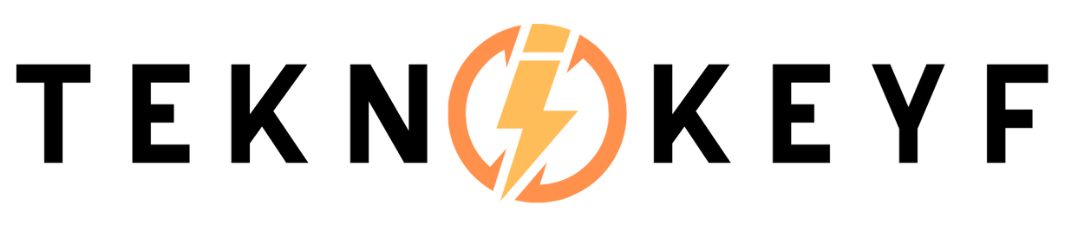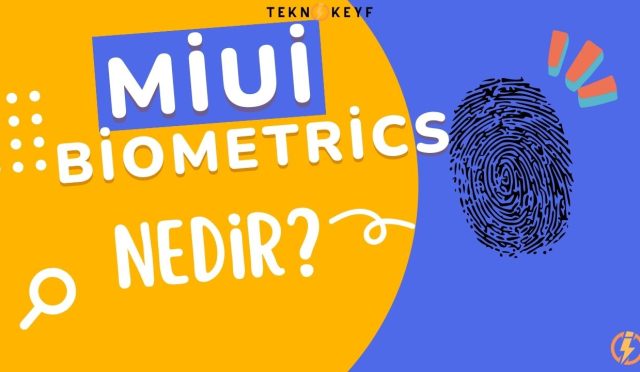iOS depolama kapasitesi sorunu son dönemde iPhone kullanıcılarının başını ağrıtmaya başladı. iOS cihazlarınızda depolama alanı neredeyse dolu uyarısı alıyorsanız, bu makalede size bu sorunu nasıl çözebileceğinizi anlatacağız. iOS 15 güncellemesi ile birlikte birçok kullanıcı bu sorunla karşılaştı ve cihazlarında yeterli boş alan olmasına rağmen bu uyarıyı görmeye devam etti. Bu sorun hem düşük hem de yüksek depolama kapasiteli modellerde görüldü ve Apple destek ekibi bu sorunu çözmek için henüz kesin bir çözüm sunmadı. Bu yüzden sizlere bazı ipuçları ve öneriler sunarak bu sorunu aşmanıza yardımcı olmaya çalışacağız.
Neden iOS Depolama Kapasitesi Sorunu Yaşıyorsunuz?
iOS depolama kapasitesi sorunu, cihazınızın depolama alanının dolmak üzere olduğuna dair bir uyarı vermesi ve ayarlar uygulamasında depolama alanının yanlış bir şekilde görüntülenmesidir. Bu sorunun nedeni tam olarak bilinmemekle birlikte, iOS 15 güncellemesi ile ilgili bir hata olduğu düşünülmektedir. Bu hata, cihazınızın depolama alanını doğru bir şekilde hesaplayamamasına ve gereksiz dosyaların silinmemesine neden olabilir. Bu da cihazınızın performansını ve pil ömrünü olumsuz etkileyebilir.
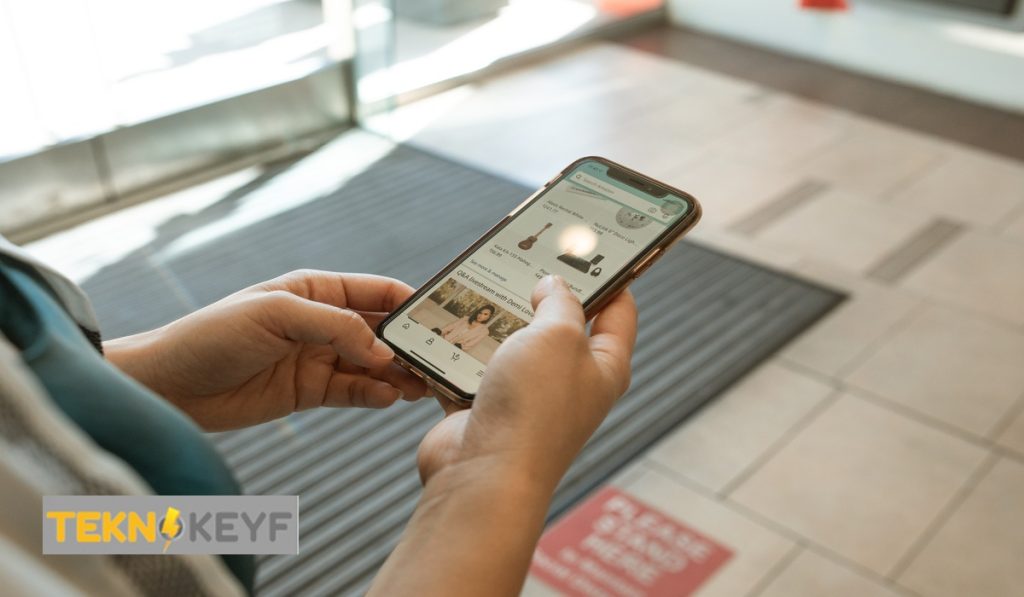
iOS Depolama Kapasitesi Sorunu Nasıl Çözülür?
Günümüz itibariyle son güncellemesi yapılmış birçok cihazda bu problem halihazırda çözülmüş vaziyette, fakat ne yazık ki güncelleme almasına rağmen çözüme kavuşamamış cihazlar da mevcut. iOS depolama kapasitesi sorunu için Apple’ın yeni bir güncelleme daha yayınlamasını bekleyebilirsiniz. Ancak bu süreç uzun sürebilir ve siz de bu sorundan kurtulmak istiyorsanız, aşağıdaki adımları takip ederek bazı çözümler deneyebilirsiniz.
Cihazınızı Yeniden Başlatın
En basit ve ilk denemeniz gereken çözüm, cihazınızı yeniden başlatmaktır. Bazen bu işlem, cihazınızdaki küçük hataları gidermeye ve depolama alanını doğru bir şekilde yenilemeye yardımcı olabilir. Cihazınızı yeniden başlatmak için şu adımları izleyin:
- Güç düğmesine basılı tutun ve ekranda kaydırarak kapat seçeneğini görün.
- Cihazınızı tamamen kapatmak için kaydırın ve bekleyin.
- Cihazınızı tekrar açmak için güç düğmesine basılı tutun ve Apple logosunu görün.
Bu işlemi yaptıktan sonra, ayarlar uygulamasına girin ve depolama alanının doğru bir şekilde göründüğünü kontrol edin. Eğer hala sorun devam ediyorsa, diğer çözümlere geçin.
Gereksiz Dosyaları Silin
Cihazınızdaki gereksiz dosyalar, depolama alanınızın dolmasına ve performansınızın düşmesine neden olabilir. Bu dosyalar arasında önbellek dosyaları, indirilenler klasöründeki dosyalar, kullanmadığınız uygulamalar, fazladan çektiğiniz fotoğraflar ve ekran görüntüleri olabilir. Bu tip verileri silerek cihazınızda ciddi oranda yer açmanız mümkün.

Gereksiz Dosyaları Silme Programları Kullanın
Cihazınızdaki gereksiz dosyaları silmek için App Store’dan indirebileceğiniz bazı uygulamalar da bulunuyor. Bu uygulamalar, cihazınızın depolama alanını analiz ederek size gereksiz dosyaları, çift fotoğrafları, bozuk videoları ve daha fazlasını gösteriyor. Bu uygulamalardan bazıları şunlardır:
- Phone Cleaner: Bu uygulama, cihazınızın depolama alanını tarayarak size en çok alan kaplayan dosyaları, gereksiz dosyaları ve çift fotoğrafları gösteriyor. Ayrıca fotoğraflarınızı sıkıştırarak daha az yer kaplamasını sağlıyor. Uygulamayı buradan indirebilirsiniz.
- Magic Phone Cleaner: Bu uygulama da cihazınızın depolama alanını optimize etmenize yardımcı oluyor. Gereksiz dosyaları, önbellek dosyalarını, çerezleri ve geçici dosyaları silerek cihazınızın hızlanmasını sağlıyor. Uygulamayı buradan indirebilirsiniz.
- Cleaner Pro: Bu uygulama, cihazınızın depolama alanının yanı sıra rehberinizi de temizlemenize yardımcı oluyor. Çift kişileri, boş kişileri ve eski kişileri silerek rehberinizi düzenliyor. Ayrıca depolama alanınızda yer açmak için gereksiz fotoğrafları ve videoları da silebiliyor. Uygulamayı buradan indirebilirsiniz.
Bu uygulamaların kullanımı oldukça basit ve pratiktir. Sadece uygulamayı indirin, izinleri verin ve tarama işlemini başlatın. Sonrasında size sunulan seçenekler arasından istediklerinizi silerek depolama alanınızda yer açabilirsiniz.
Fotoğrafları Bulutta Yedekleyin
Fotoğraflar, iPhone veya iPad’de tonlarca yer kaplayan en büyük verilerdir. Özellikle yüksek kaliteli fotoğraf ve video çeken yeni iPhone modelleriyle, depolama alanınız hızla dolabilir. Bu yüzden fotoğraflarınızı bulutta yedeklemek ve cihazınızdan silmek akıllıca bir seçim olabilir. Bunu yapmak için iki popüler seçenek vardır: iCloud Fotoğraf Kütüphanesi ve Google Fotoğraflar.
- iCloud Fotoğraf Kütüphanesi: Bu özellik, fotoğraflarınızı ve videolarınızı iCloud’a otomatik olarak yükler ve cihazınızda daha az yer kaplayan optimize edilmiş sürümlerini saklar. Böylece fotoğraflarınıza herhangi bir cihazdan erişebilir ve depolama alanından tasarruf edebilirsiniz. iCloud Fotoğraf Kütüphanesi’ni etkinleştirmek için Ayarlar > Fotoğraflar > iCloud Fotoğraf Kütüphanesi’ne gidin ve açın. Ancak bu özellik, iCloud depolama alanınızı da tüketecektir, bu nedenle yeterli alanınız olduğundan emin olun veya daha fazla alan satın alın.
- Google Fotoğraflar: Bu uygulama, fotoğraflarınızı ve videolarınızı Google hesabınıza yüklemenize ve cihazınızdan silmenize olanak tanır. Ayrıca fotoğraflarınızı sınırsız olarak yüksek kalitede veya orijinal kalitede sınırlı olarak yedekleyebilirsiniz. Google Fotoğraflar uygulamasını App Store’dan indirdikten sonra, uygulamayı açın ve oturum açın. Ardından Ayarlar > Yedekleme ve Senkronizasyon > Yedekleme Modu’na gidin ve istediğiniz seçeneği belirleyin. Son olarak, Ayarlar > Ücretsiz Yer Aç’a gidin ve cihazınızdaki fotoğrafları silmek için talimatları izleyin.
iOS Depolama Kapasitesi Sorunu çözümleri bu şekildeydi. Önerilerimizi deneyerek cihazınızın daha fazla depolama hatası vermesini engelleyebilirsiniz, bizi takipte kalmaya devam edin, bol şans.